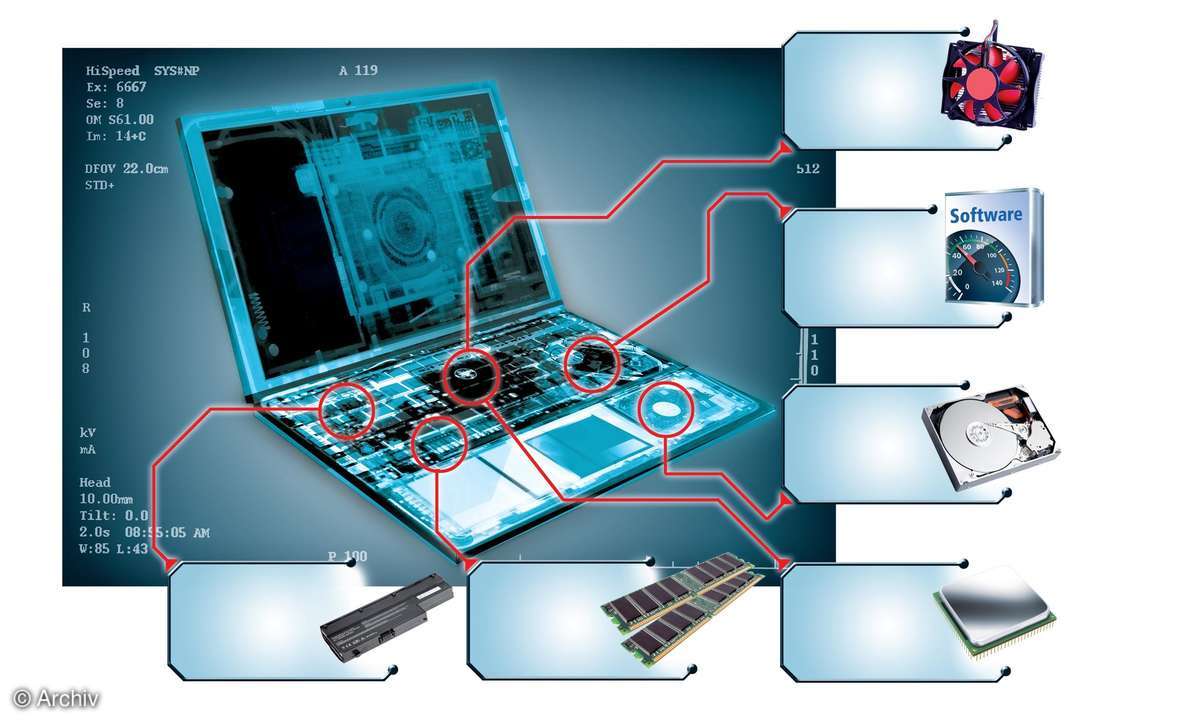Längere Akkulaufzeit & mehr Tempo
- [Ratgeber] 10 Tipps für Ihr Note- oder Netbook - schnell wie nie
- Längere Akkulaufzeit & mehr Tempo
- Viel RAM hilft viel!
Tipp 4: Das Netbook lahmt Oftmals nisten sich dort Tools ganz unvermutet und ungefragt mit der Installation ein und bremsen das Netbook unnötig aus. Außerdem sollten Sie den von XP angebotenen visuellen Schnickschnack ausschalten. Durchsichtige Hintergründe und Rahmen, Mausschatten oder das ...
Tipp 4: Das Netbook lahmt
Oftmals nisten sich dort Tools ganz unvermutet und ungefragt mit der Installation ein und bremsen das Netbook unnötig aus. Außerdem sollten Sie den von XP angebotenen visuellen Schnickschnack ausschalten. Durchsichtige Hintergründe und Rahmen, Mausschatten oder das Ein- und Ausblenden von Fenstern sieht gut aus, bringt aber keinen Vorteil und kostet Rechenpower. Gehen Sie über "Start/Einstellungen/ Systemsteuerung" auf "System" und klicken Sie auf "Erweitert". Gehen Sie unter "Systemleitung" auf "Einstellungen" und markieren Sie hier den Menüpunkt "Für optimale Leistung anpassen". Mit dieser Auswahl werden alle Häkchen im darunterliegenden Fenster vollständig entfernt. Natürlich können Sie diesen Trick auch bei jedem Notebook vornehmen, aber bei einem Netbook ist der Geschwindigkeitszuwachs zweifellos größer.
Tipp 5: Längere Laufzeit
In die Optimierung Ihres Notebook-Akkus sollten Sie ein wenig Zeit investieren, doch Sie werden sehen, dass sich die Mühe lohnt. Um eine möglichst lange Akkulaufzeit zu erzielen, sollten Sie Ihren neuen Akku zunächst einmal konditionieren. Dazu laden Sie den neuen Akku voll auf und entladen ihn anschließend im Betrieb wieder bis etwa 10% Ladestand. Das Ganze machen Sie einige Male. Um eine möglichst lange Laufzeit zu erzielen, ziehen Sie alle externen Geräte wie Mäuse, USB-Sticks oder Speicherkarten heraus. Entnehmen Sie die im Laufwerk liegende CD oder DVD, schalten Sie die interne Webcam aus und drehen Sie die Helligkeit des Displays auf das gerade noch akzeptable Minimum. Schalten Sie über das Lautsprechersymbol in der Taskleiste unten rechts den Ton aus, wenn Sie keinen Ton benötigen, auch das spart Strom. Falls Sie nicht mit Bluetooth oder WLAN arbeiten, schalten Sie die Funkverbindungen aus. Außerdem können Sie im Gerätemanager unbenötigte Anschlüsse deaktivieren.

Tipp 6: Display entspiegeln
Dieser Tipp macht Ihr Note- oder Netbook zwar nicht wirklich schneller, erleichtert aber die Arbeit mitIhrem Rechner ungemein, falls dieser über ein stark spiegelndes Display verfügt. Oft ist die Arbeit in der Sonne oder mit einer Lichtquelle im Rücken nahezu unmöglich, weil auf dem Display wenig bis nichts zu erkennen ist. Die Lösung heißt "Entspiegelung". Konkret wird eine Vikuiti-Folie des Herstellers 3M auf dem Display aufgebracht. Das kann man entweder selber versuchen, die Displayfolie Vikuiti ARMR200 von 3M kostet beispielsweise für ein 13,3-Zoll-Notebook ungefähr 35 Euro, oder man lässt einen Fachmann ran. Realistisch gesehen wird sich die Folie nämlich kaum ohne Luft- oder Staubeinschlüsse anbringen lassen. Für etwas unter 100 Euro erledigt die Firma TD Components (www.tdcomponents.com) den Job professionell in einem Reinraum und zwar garantiert staubund luftbläschenfrei.

Tipp 7: Vergessen Sie Vista
Auch das ist ein wichtiger Tipp: Gehört Ihr Notebook nicht zu den ganz flotten mit reichlich RAM, riesiger Festplatte und schnellem Prozessor, entsorgen Sie Windows Vista und steigen Sie um auf Windows XP oder Windows 7. Auch hier ist der Geschwindigkeitszuwachs enorm. Fenster öffnen sich schneller, Programme starten ohne Denkpause und alles läuft irgendwie flüssiger. Dass auf ein Netbook ohnehin kein Vista gehört, muss man wohl nicht erwähnen. Nicht ohne Grund werden Netbooks noch immer mit dem guten, alten XP verkauft.
Tipps zum Speicher und zur Kühlung finden Sie auf der dritten Seite...